Microsoft vừa giới thiệu bản Windows 11 chính thức ra mắt vào đầu tháng 10 vừa rồi. Tại phiên bản Windows 11 này, Microsoft đã làm mới hoàn toàn bộ Icon và cách bài trí chúng, các tính năng thông minh như snap cửa sổ đa nhiệm và cài đặt các ứng dụng Android cũng được Microsoft trang bị trên hệ điều hành lần này. Cùng với đó không chỉ là sự hào nhoáng, theo đó Microsoft cũng chia sẻ các yêu cầu phần cứng tối thiểu cho Windows 11 .
Một trong những đề cập đáng ngạc nhiên trên bảng thông số kỹ thuật là yêu cầu của Mô-đun nền tảng đáng tin cậy (TPM). Trước đó, TPM là những con chip rời được hàn vào bo mạch chủ của máy tính và chủ yếu dành cho người dùng doanh nghiệp. Tuy nhiên, các triển khai TPM mới hơn của AMD, Qualcomm và Intel tích hợp chức năng TPM trực tiếp vào CPU.
Tuy nhiên, hầu hết mọi người thậm chí không biết TPM là gì và liệu có cái nào trong PC của họ hay không. Không ai, ngoài người dùng thành thạo hoặc quản trị viên CNTT, kiểm tra danh sách TPM trong bảng thông số kỹ thuật. Các thương hiệu máy tính không làm nổi bật nó như bộ xử lý, bộ nhớ, RAM, v.v. trong tài sản tiếp thị của họ. Dịch nôm na sang tiếng việt thì TPM có nghĩa là: Môđun nền tảng đáng tin cậy, vậy TPM là gì?
Vậy sự thậtTPM (Trusted Platform Module) là gì?
Thiết kế và ra đời từ những năm 2009 và được hoàn thiện vào năm 2012 với phiên bản 1.2 và 2014 với phiên bản 2.0 . Mãi cho tới gần đây, khi phiên bản Windows 11 của Microsoft ra mắt người ta mới quan tâm nhiều hơn đến nó.
.jpg)
TPM có chức năng gì?
Công nghệ TPM được phát minh và chế tạo để cung cấp các chức năng bảo mật dựa trên phần cứng, liên quan đến bảo mật. Chip TPM là một bộ xử lý mật mã giúp tạo và lưu trữ, hạn chế việc sử dụng các phương thức bảo mật mật mã. Nói cách khác, đó là một giải pháp bảo mật dựa trên phần cứng- là một Module được tích hợp trực tiếp hoặc cho phép tháo rời trên main-board máy tính để bảo vệ dữ liệu trước các cuộc tấn công và malware khác. Nó cũng là một phần không thể thiếu trong những công cụ bảo mật như Bitlocker của Windows.
Windows và TPM?
Windows 10 cung cấp vô số tính năng bảo mật như Device Guard, Windows Hello for Business, BitLocker Drive Encryption… và để đạt được nhiều cải tiến bảo mật này, Windows 10 sử dụng rộng rãi TPM. Windows 11 được kỳ vọng sẽ tiến xa hơn nữa với tác động bảo mật tích lũy của các tính năng bảo mật tích hợp mới cũng như TPM.
Cách kiểm tra bảng điều khiển quản lý TPM trên Windows của bạn:
Cách 1: Sử dụng Command Prompt:
Mở lệnh Run (Windows + R), nhập tpm.msc và nhấp vào OK hoặc nhấn Enter . Khi bảng điều khiển Quản lý mô-đun nền tảng đáng tin cậy mở ra, hãy kiểm tra trạng thái.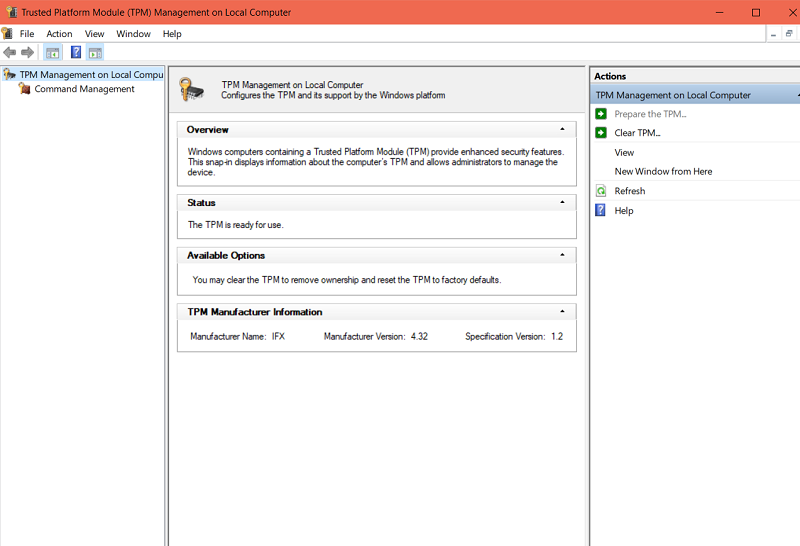
“The TPM is already for use.” Có nghĩa là máy tính của bạn đã trang bị TPM.
Ngoài ra sẽ có thông tin nhà sản xuất của chip TPM. Ảnh chụp màn hình là từ HP-840G1 do IFX sản xuất. Nếu TPM của bạn được xác nhận, bạn đã sẵn sàng. Kiểm tra ứng dụng Kiểm tra tình trạng PC và giả sử các yêu cầu khác được đáp ứng, bạn sẽ nhận được tín hiệu màu xanh lá cây cho bản nâng cấp miễn phí lên Windows 11 khi nó ra mắt. Tuy nhiên, ngay cả khi bạn nhận được thứ sau, nó vẫn chưa kết thúc. Đọc tiếp.
Cách 2: Sử dụng BIOS.
Nếu trên windows của bạn kiểm tra không có hiện thì khả năng bạn cần kích hoạt TPM từ BIOS hoặc UEFI. Đây không phải là các bước đơn giản vì giao diện BIOS khác nhau đối với các hãng khác nhau. Để thực hiện việc này, bạn có thể liên hệ với các kênh hỗ trợ của nhà sản xuất, nếu không, hãy làm theo các bước sau với giá trị gần đúng.
- Khởi động lại máy tính của bạn và nhập tiện ích BIOS . Đi tới phần Bảo mật và bạn sẽ tìm thấy một tùy chọn để bật TPM nếu có. Lưu và thoát tiện ích BIO.
Trên laptop thường sẽ được trang bị sẵn chip TPM bên trong nhưng nếu máy tính của bạn là PC máy thùng thì rất có thể PC của bạn chưa được trang bị TPM . Theo đó bạn cũng có thể mua chip TPM. Nó khá phức tạp vì bạn sẽ phải tìm ra cái nào mà phần cứng của bạn hỗ trợ và quá trình cài đặt cũng đòi hỏi một số chuyên môn. Vì vậy, chỉ nên đi theo con đường này nếu bạn biết nội dung của mình và muốn đổi hệ thống cũ hơn của mình. Và, tất nhiên, đúng với thời đại của chúng ta, những người mở rộng quy mô đã và đang chọn các chip TPM để tạo ra sự thiếu hụt trên thị trường.
Microsoft đã chia sẻ rằng họ sẽ cập nhật ứng dụng Kiểm tra sức khỏe PC và cũng đưa ra hướng dẫn về cách bật TPM qua BIOS để giảm bớt những lo ngại như vậy. Bạn cũng có thể thử các phương pháp thay thế này để kiểm tra trạng thái TPM cho chắc chắn.
Cách 3: Sử dụng Device Manager:
Mở lệnh Run (Windows + R), nhập devmgmt.msc và nhấp vào OK hoặc nhấn Enter . Sau khi bảng điều khiển Trình quản lý thiết bị mở ra, hãy chuyển đến Thiết bị bảo mật và mở rộng nó.
Kiểm tra trong mục: “Securities Device” bạn đã có TPM, nó sẽ được liệt kê ở đây.
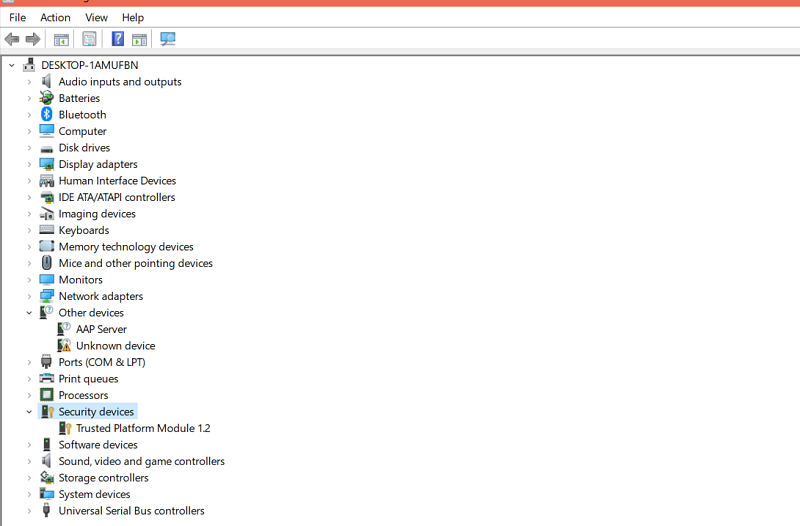
Trong hình ảnh là máy tính đang được tran bị module TPM 1.2
Qua bài viết này, chúng tôi hi vọng cung cấp cho các bạn kiến thức giúp bạn hiểu hơn về thế giới công nghệ, giúp ích hơn cho cuộc sống.
#NTT – Laptop Bách Khoa
